დაუკავშირდით Bluetooth აუდიო მოწყობილობას ან უსადენო ეკრანს თქვენს კომპიუტერში
დაუკავშირდით Bluetooth აუდიო მოწყობილობას (Windows 10)
იმისათვის, რომ Bluetooth ყურსასმენები, მიკროფონი ან გარნიტურა დაუკავშიროთ Windows 10 კომპიუტერს, ჯერ უნდა დააწყვილოთ მოწყობილობა.
ჩართეთ Bluetooth მოწყობილობა და გახადეთ იგი ხილული. ხილვადობის ჩართვის წესი დამოკიდებულია მოწყობილობაზე. იხილეთ მოწყობილობის ინფორმაცია ან ვებსაიტი, რომ შეიტყოთ მეტი.
ამოცანათა ზოლზე აირჩიეთ მოქმედებათა ცენტრის ხატულ და დარწმუნდით, რომ Bluetooth ჩართულია.
მოქმედებათა ცენტრში აირჩიეთ დაკავშირება. შემდეგ აირჩიეთ თქვენი მოწყობილობა.
მიჰყევით დამატებით მითითებებს. სხვაგვარად, დასრულებულია.
MIracast უსადენო ეკრანები
უსადენოდ დაუკავშირეთ კომპიუტერი ტელევიზორს, პროექტორს, ან სხვა სახის გარე ეკრანს, რომელსაც აქვს Miracast-ის მხარდაჭერა.
ჩართეთ ტელევიზორი ან პროექტორი. თუ იყენებთ Miracast მექანიზმს ან ადაპტერს, დარწმუნდით, რომ ის მიერთებულია ეკრანთან.
დარწმუნდით, რომ Wi-Fi გამორთულია კომპიუტერში.
ამოცანათა ზოლზე აირჩიეთ მოქმედებათა ცენტრის ხატულა > დაკავშირების > აირჩიეთ ეკრანი.
ადევნეთ თვალი დამატებით მითითებებს ეკრანზე. სხვაგვარად, დასრულებულია.
WiGig უსადენო ეკრანები
უსადენოდ დაუკავშირეთ კომპიუტერი მონიტორს, პროექტორს, ან სხვა სახის გარე ეკრანს, რომელიც დაკავშირებულია WiGig სამაგრთან.
ჩართეთ ტელევიზორი ან პროექტორი.
ჩართეთ WiGig სამაგრი და დარწმუნდით, რომ იგი დაკავშირებულია ეკრანთან.
დარწმუნდით რომ კომპიუტერს აქვს BWiGig-ის მხარდაჭერა და იგი ჩართულია. თუ თქვენს კომპიუტერს აქვს WiGig-ის მხარდაჭერა, WiGig-ის მართვის საშუალებები ჩანს ადგილზე: პარამეტრები > ქსელი და ინტერნეტი > თვითმფრინავის რეჟიმი.